win7系统重装下载后安装方法
- 分类:Win7 教程 回答于: 2023年03月29日 10:20:16
安装win7系统的方法有各种,比较常见的就是u盘安装,硬盘安装或者在线一键安装等,有网友想安装win7系统,不知道win7系统重装下载后如何安装比较简单.下面就给大家带来win7系统重装下载后安装方法。
工具/原料:
系统版本:Windows7系统
品牌型号:Dell D3
软件版本:魔法猪一键重装系统v2290+小鱼一键重装系统v2290
方法/步骤:
方法一:使用魔法猪一键重装系统工具安装win7系统
1、下载安装魔法猪一键重装系统软件,打开软件,选择win7系统,点击下一步。
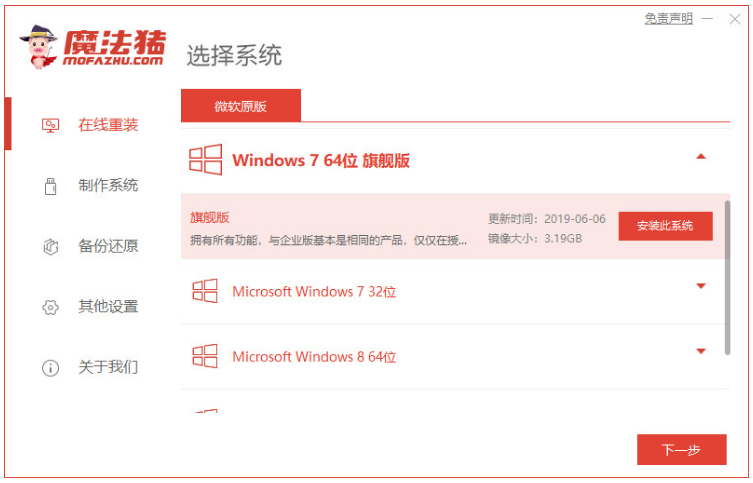
2、然后将会开始下载系统镜像文件及驱动设备等。
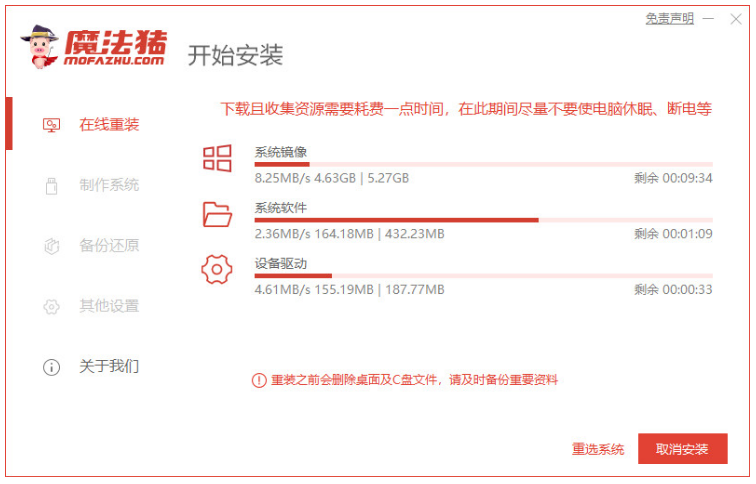
3、系统安装完成后,点击立即重启。
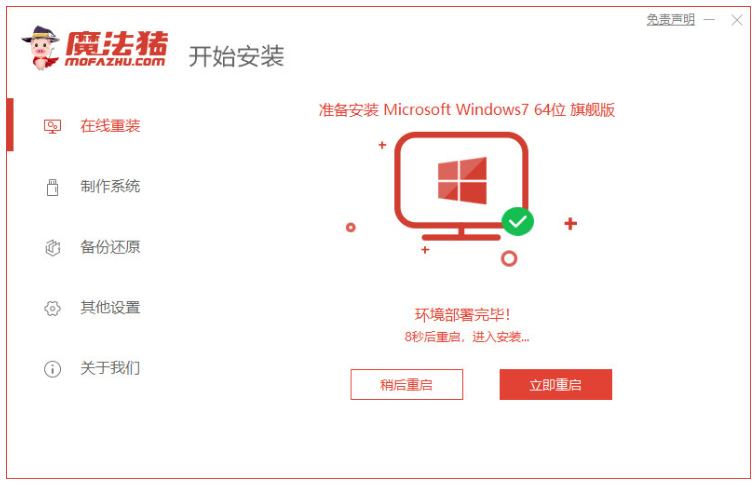
4、进入到启动项页面,选择第二个选项按回车键进入pe系统。
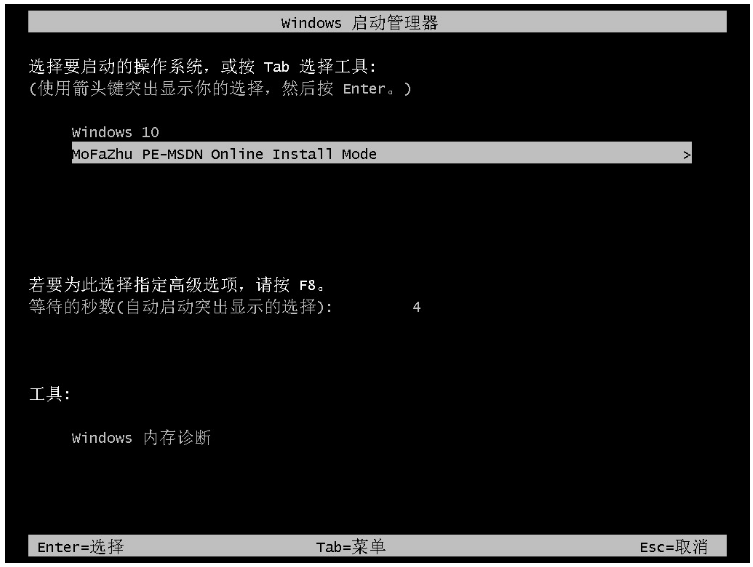
5、进入到桌面后,此时将会开始安装系统镜像文件。
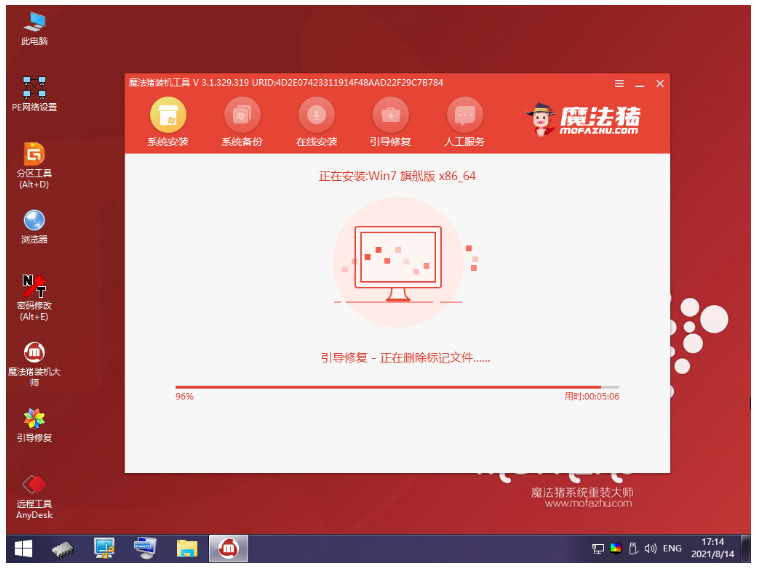
6、选择系统盘的目标分区c盘。
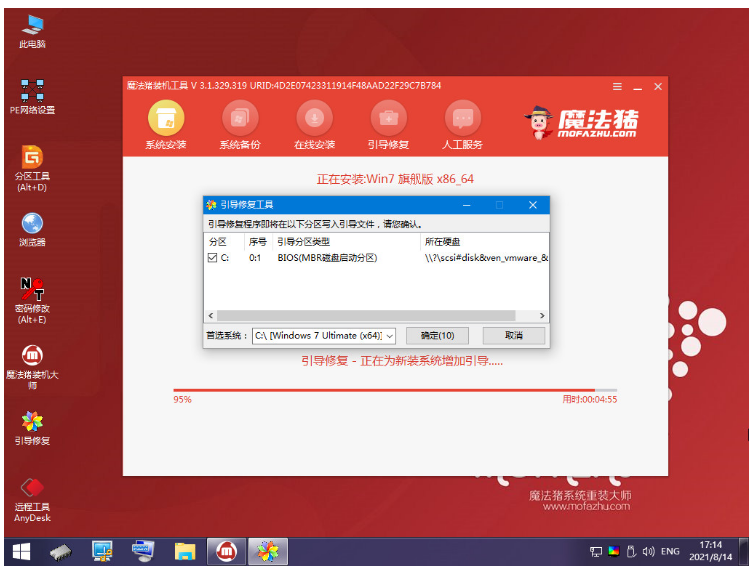
7、重启电脑后进入到系统新桌面安装系统win7完成。

方法二:使用小鱼一键重装系统工具安装win7系统
1、首先下载安装好小鱼一键重装系统工具,点击打开,选择需要安装的win7系统,点击下一步。

2、选择需要安装的软件,点击下一步。

3、耐心等待,装机软件此时将会自动开始下载win7系统镜像资料以及驱动等。
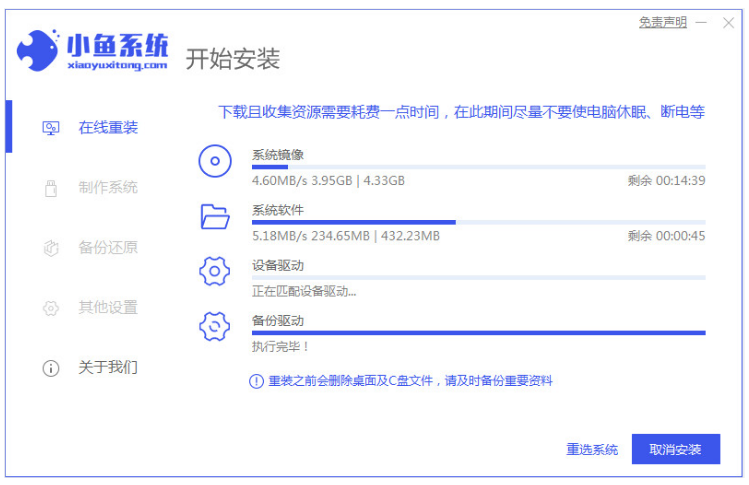
4、环境部署完毕后,点击立即重启。
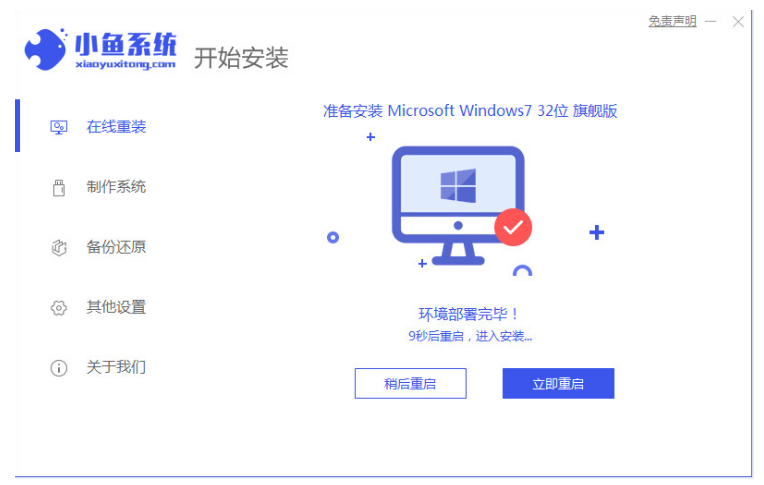
5、当电脑进入到如以下页面,选择第二项按回车键进入到xiaoyu-pe系统。
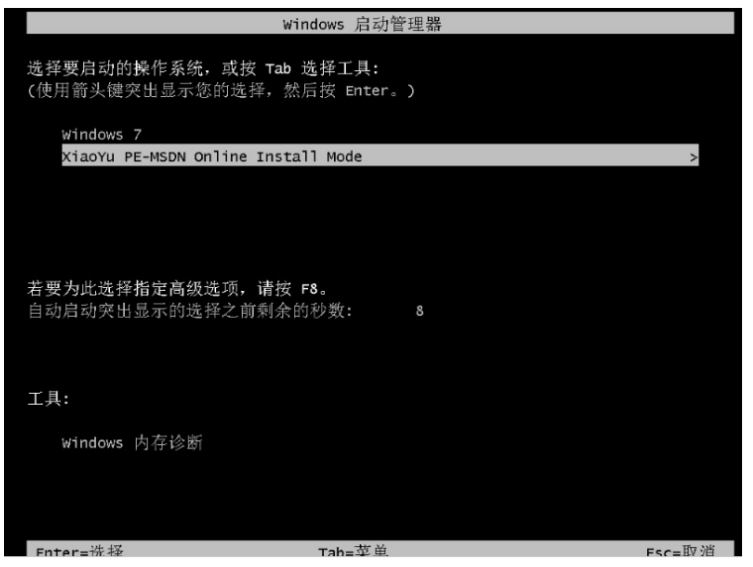
6、当进入pe系统内,小鱼装机软件此时将会自动开始安装win7系统。
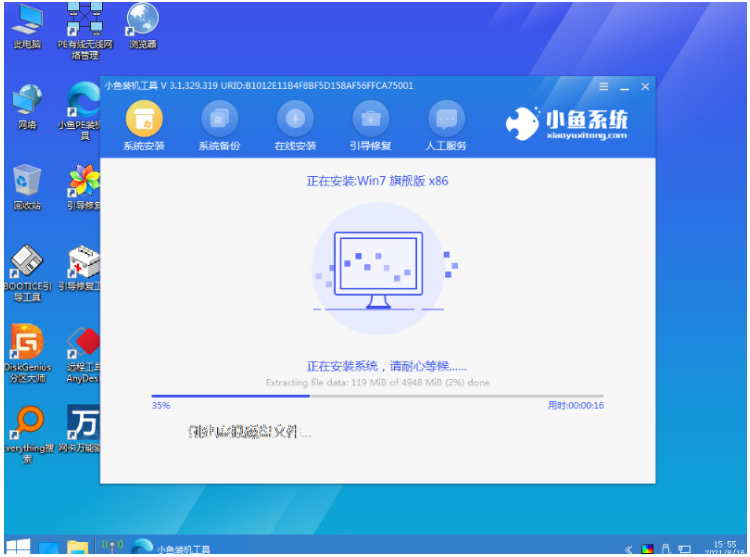
7、系统安装完成后选择立即重启电脑,直至进入到win7系统桌面安装系统win7完成。

总结:
方法一:使用魔法猪一键重装系统工具安装win7系统
1、打开魔法猪一键重装系统软件,选择win7系统安装。
2、安装完成,选择重启电脑,选择第二个选项进入系统。
3、重启电脑之后进入到系统即可开始正常使用。
方法二:使用小鱼一键重装系统工具安装win7系统
1、打开小鱼一键重装系统工具,选择win7系统安装。
2、进入pe系统自动安装,重启电脑。
3、进入新的win7系统桌面即可正常使用。
 有用
26
有用
26


 小白系统
小白系统


 1000
1000 1000
1000 1000
1000 1000
1000 1000
1000 1000
1000 1000
1000 1000
1000 1000
1000 1000
1000猜您喜欢
- win7重装系统教程u盘重装步骤..2022/06/23
- 细说电脑蓝屏怎么解决2019/01/12
- 教你联想电脑在线重装win7系统..2020/07/08
- 主编教您电脑运行命令怎么打开..2018/12/05
- win7镜像下载后怎么安装的教程..2021/12/28
- 告诉你如何查看电脑配置2018/12/19
相关推荐
- 电脑重装系统win7的方法教程..2021/10/23
- 详细演示华硕电脑k555l安装win7教程..2021/03/19
- 电脑如何重装系统win72022/10/05
- win7声音图标没有了怎么办图文教程..2021/02/22
- win7旗舰版系统还原详细教程..2022/09/09
- 联想电脑win7系统还原步骤2023/02/13

















